Chrome如何调试第三方扩展冲突
时间:2025-03-29
来源:谷歌Chrome官网
详情介绍

在 Chrome 浏览器的使用过程中,我们常常会安装各种第三方扩展来增强浏览器的功能。然而,有时候可能会遇到第三方扩展之间出现冲突的情况,导致浏览器出现异常,比如加载缓慢、页面显示错误或者某些功能无法正常使用等。下面将详细介绍如何在 Chrome 浏览器中调试第三方扩展冲突。
首先,当发现可能存在第三方扩展冲突时,可以尝试禁用所有已安装的第三方扩展,然后逐个重新启用,以确定是哪个扩展导致了冲突。具体操作如下:
1. 打开 Chrome 浏览器,点击右上角的菜单按钮(三个竖点),选择“更多工具” - “扩展程序”。
2. 在扩展程序页面,可以看到所有已安装的扩展列表。点击每个扩展右侧的开关,将其禁用。
3. 全部禁用后,从第一个扩展开始,依次点击开关重新启用,每启用一个扩展后,刷新浏览器并观察是否出现之前的问题。如果问题再次出现,说明该扩展可能与当前启用的其他扩展或浏览器本身存在冲突。
如果在逐个启用的过程中没有发现问题,那么可能是两个或多个扩展之间同时启用时产生了冲突。这时可以采用组合启用的方法来进一步排查:
1. 先随机选择几个扩展同时启用,刷新浏览器查看是否有问题。如果没有问题,再逐步增加其他扩展继续测试,直到找到导致冲突的扩展组合。
2. 例如,先启用 A、B、C 三个扩展,没有问题后再启用 D 扩展,若此时出现问题,则有可能是 D 扩展与 A、B、C 中的某一个或多个存在冲突。接着可以分别单独启用 A+D、B+D、C+D 进行测试,以确定具体的冲突扩展对。
另外,还可以尝试更新所有第三方扩展,因为旧版本的扩展可能存在兼容性问题或已知的冲突漏洞。更新方法如下:
1. 在扩展程序页面,找到需要更新的扩展,如果其右侧有“更新”按钮,点击即可自动更新到最新版本。
2. 也可以点击浏览器右上角的菜单按钮,选择“帮助” - “关于 Google Chrome”,在弹出的窗口中点击“更新”按钮,Chrome 会自动检查并更新所有已安装的扩展和浏览器本身。
如果经过以上步骤仍然无法解决第三方扩展冲突问题,可以考虑卸载最近安装的扩展,因为新安装的扩展更有可能是导致冲突的原因。卸载方法如下:
1. 在扩展程序页面,找到要卸载的扩展,点击其下方的“删除”按钮,然后在弹出的确认对话框中点击“确定”即可。
总之,通过以上逐步排查和调试的方法,一般可以找到并解决 Chrome 浏览器中第三方扩展之间的冲突问题,让浏览器恢复正常使用,同时也能确保各个扩展的功能都能正常发挥。希望这些方法能够帮助到遇到此类问题的 Chrome 用户,让大家在使用浏览器的过程中更加顺畅。
继续阅读
Chrome浏览器后台进程控制方法介绍
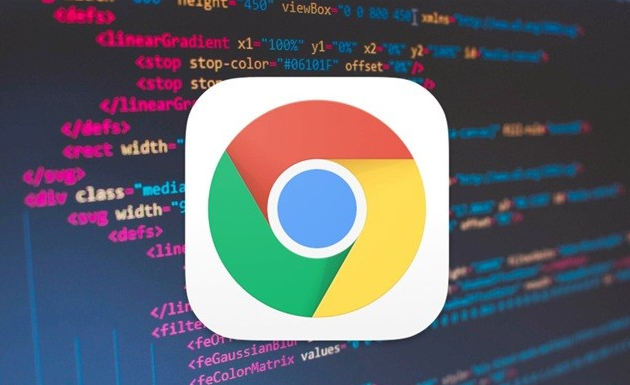 讲解了如何控制Chrome浏览器的后台进程,包括如何关闭不必要的后台进程、管理资源占用,以提高浏览器性能,减少内存占用,提升用户浏览体验。
讲解了如何控制Chrome浏览器的后台进程,包括如何关闭不必要的后台进程、管理资源占用,以提高浏览器性能,减少内存占用,提升用户浏览体验。
如何在Chrome浏览器中优化多线程资源的加载
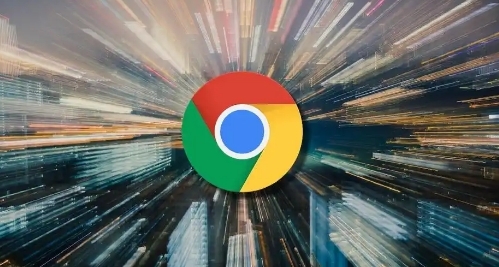 优化多线程资源加载可以大幅提升网页性能。通过Chrome浏览器利用多线程处理资源请求,减少等待时间,能够加速网页加载,提升用户体验。
优化多线程资源加载可以大幅提升网页性能。通过Chrome浏览器利用多线程处理资源请求,减少等待时间,能够加速网页加载,提升用户体验。
谷歌浏览器如何启用视频画中画功能
 学习如何在谷歌浏览器中启用视频画中画功能,让您在浏览网页时同时观看视频,提升多任务操作体验。
学习如何在谷歌浏览器中启用视频画中画功能,让您在浏览网页时同时观看视频,提升多任务操作体验。
如何通过Google Chrome优化视频播放设置
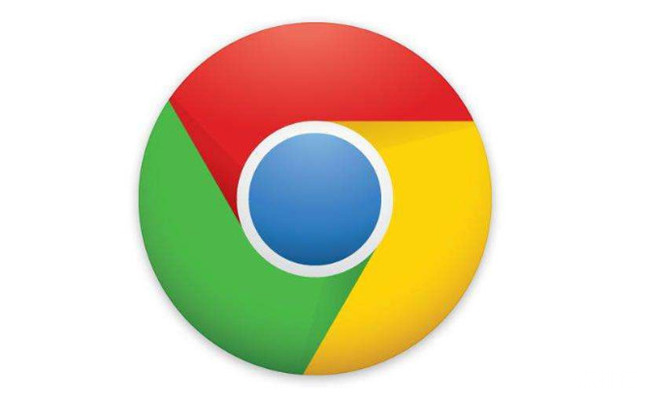 了解通过Google Chrome优化视频播放设置的方法,提升观看体验,适合需要流畅观看视频的用户。
了解通过Google Chrome优化视频播放设置的方法,提升观看体验,适合需要流畅观看视频的用户。
